Loading ...
Loading ...
Loading ...
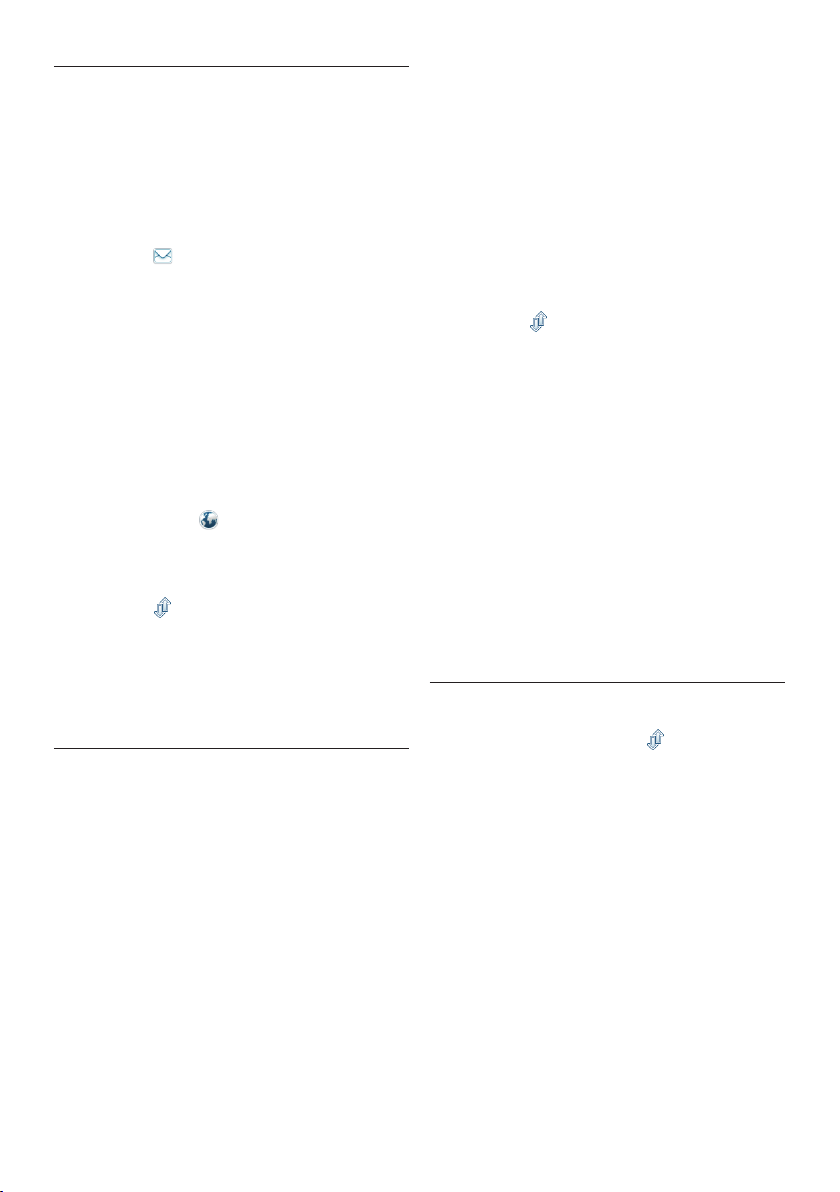
154 Användarhandbok
5.6.3 Sända dikteringsfiler via e-post eller
till en FTP-server manuellt
Sända dikteringsfiler via e-post eller till en FTP-
server manuellt eller automatiskt.
Att överföra dikteringsfiler manuellt:
1 Välj en eller flera dikteringsfiler från
arbetslistan.
2 Klicka på
Submit for email på verktygsfäl-
tet för att skapa ett nytt e-postmeddelande
med den valda dikteringsfilen som bilaga:
• Om ingen e-postprofil har ställts in,
skapas e-postmeddelandet med datorns
standardprogram för e-post.
• Om en e-postprofil har konfigurerats,
skapas ett e-postmeddelande med den
valda dikteringsfilen som bilaga. Ange
mottagare, brödtext och extra bilagor och
klicka på OK för att spara meddelandet i
utkorgen i SpeechExec .
3 Klicka på File >
Submit for FTP
upload i menyfältet för att kopiera den
valda dikteringsfilen(erna) till utkorgen i
SpeechExec .
4 Klicka på
Send and Receive i verktygsfäl-
tet för att överföra alla dikteringsfiler i utkor-
gen. Se 5.6.5 Sända och ta emot automatiskt
på sidan 154 för mer information om att
sända dikteringsfiler i utkorgen automatiskt.
5.6.4 Sända dikteringsfiler via e-post eller
till en FTP-server automatiskt
Dikteringsfiler kan sändas via e-post eller till
en FTP-server automatiskt när en inspelning är
slutförd eller när filer laddas ned från en Digital
Pocket Memo.
1 Klicka på Settings > General Settings i
menyfältet för att öppna inställningsmenyn.
2 Välj Dictation > Dictation finished från listan
på vänster sida för att ställa in automatisk
sändning när en dikteringsfil är slutförd.
Aktivera alternativet Email och/eller FTP.
3 Välj DPM/DT Configuration > Delivery
after download från listan på vänster sida
för att ställa in automatisk sändning efter
att en dikteringsfil laddas ned från en Digital
Pocket Memo. Aktivera alternativet Email
och/eller FTP.
4 Klicka på Configure för att ställa in
standardinnehåll för e-post (mottagare,
ämne, brödtext, bilagor).
5 Klicka på OK för att spara inställningarna.
Dikteringsfiler kopieras nu automatiskt till
utkorgen när en inspelning är slutförd eller
när filer laddas ned från en Digital Pocket
Memo.
6 Klicka på
Send and Receive i
verktygsfältet för att överföra alla
dikteringsfiler i utkorgen. Se 5.6.5 Sända och
ta emot automatiskt på sidan 154 för mer
information om att sända dikteringsfiler i
utkorgen automatiskt.
DObs
• Utkorgen är gömd i standard. För att visa
utkorgen i mappträdet, klicka på Settings >
General Settings i menyfältet och välj Work
list > Folders från listan på vänster sida. Välj
utkorgen och ändra alternativet Visible till Yes .
• Ett separat e-postmeddelande skapas för varje
dikteringsfil.
5.6.5 Sända och ta emot automatiskt
Som standard överförs dikteringsfiler i utkorgen
endast efter att du klickar på
Send and
Receive i verktygsfältet. Att överföra diktat
automatiskt:
1 Klicka på Settings > General Settings på
menyraden för att öppna inställningsmenyn
och välj
Delivery > Send/Receive från listan
på vänster sida.
2 Aktivera alternativet Send/Receive
automatically och ställ in ett tidsintervall.
3 Klicka på OK för att spara inställningarna.
Loading ...
Loading ...
Loading ...